温馨提示:这篇文章已超过422天没有更新,请注意相关的内容是否还可用!
摘要:,,用户在使用Android Studio下载Gradle时遇到了失败的问题。可能由于网络问题、配置错误或版本不兼容等原因导致。为了解决这个问题,建议检查网络连接、重新配置Gradle设置或尝试下载与Android Studio兼容的Gradle版本。
打开Android Studio,导航至设置Gradle的位置,这可以通过点击左上角的“File”选项,然后依次选择“Settings”(或“Preferences”在Mac上),您可以在左侧面板中找到Gradle选项,在这里您可以查看和设置Gradle的存放路径,附上一个示意性的图片以展示操作位置:
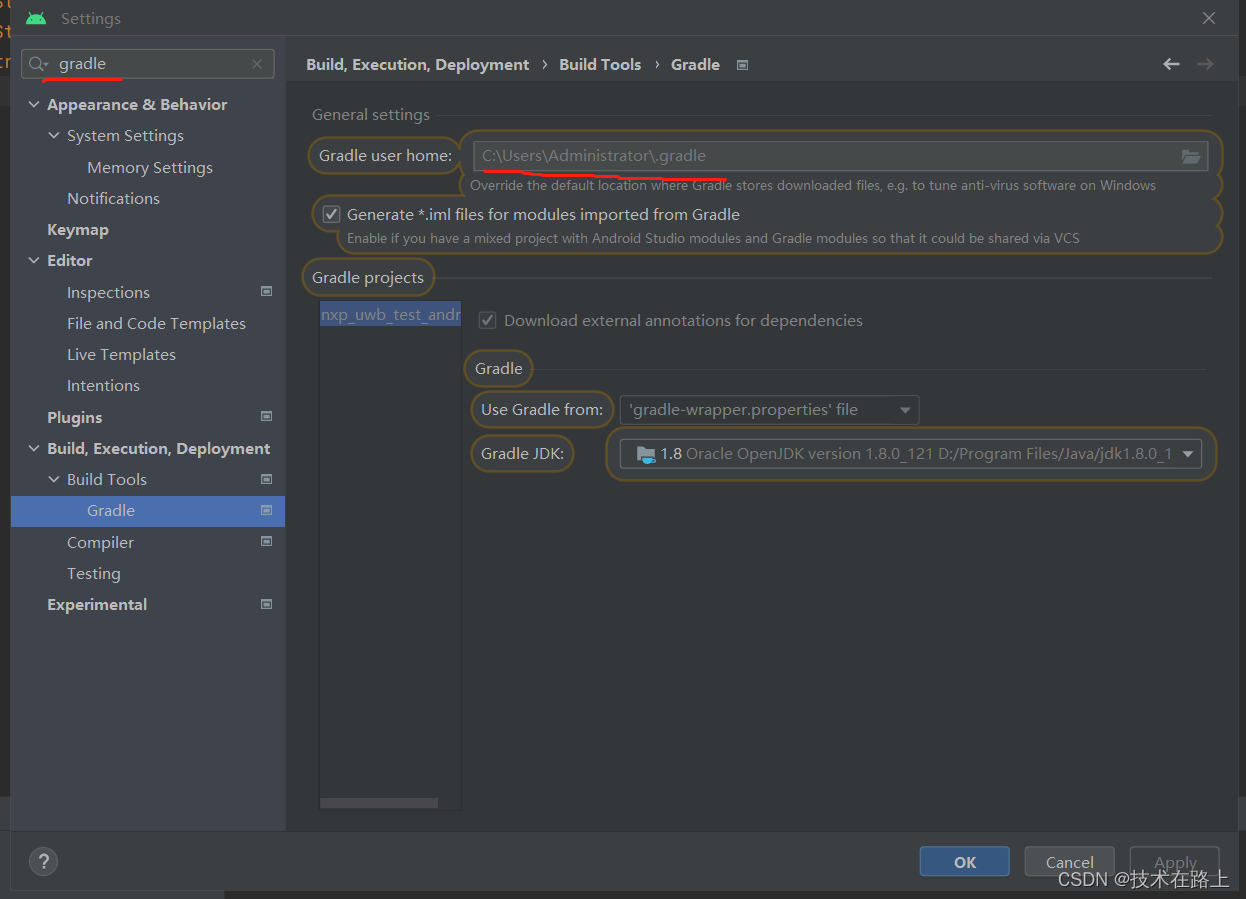
实际的Gradle存放路径可能类似于:C:\Users\Administrator.gradle\wrapper\dists\gradle-5.4.1-all\3221gyojl5jsh0helicew7rwx。
2、如何管理正在下载的Gradle版本以及中断下载后的操作:
在Android Studio中,如果Gradle正在下载,您可以取消下载并管理已下载的Gradle版本,找到正在下载的Gradle版本,然后中断下载,删除相关的.part文件(这是部分下载的文件)和.lck文件(这是锁定文件,表示文件正在被使用),示意性图片如下:

3、如何替换已下载的Gradle文件并使其生效:
将已下载完整的Gradle文件放置在.part文件的相同目录下,重新打开或同步项目时,Android Studio将自动解压并开始编译新下载的Gradle版本。
提示:
Gradle的下载地址可以在项目的gradle/wrapper/gradle-wrap.properties文件中找到,具体的下载地址格式如:[https://services.gradle.org/distributions/gradle-5.4.1-all.zip,](https://services.gradle.org/distributions/gradle-5.4.1-all.zip%E3%80%82)请确保使用正确的版本号和后缀名来访问下载链接。
希望以上内容能帮助您更好地理解和操作Android Studio中的Gradle设置与下载管理。






还没有评论,来说两句吧...